下面介绍五种实用的电脑桌面加密方法,让你的电脑更加安全。
方法一:系统自带密码设置
Windows系统
1.在“登录选项”里,找到“密码”部分,点击“添加”或者“更改”。
2.如果之前设置过密码,系统会要求你输入当前的密码进行验证。
3.然后,按照提示输入你想要设置的新密码,并确认一遍。记得密码要复杂一点,但也要好记哦!
4.设置完成后,重启电脑。
macOS系统
打开系统偏好设置:点击屏幕左上角的苹果图标,选择“系统偏好设置”。
进入安全性与隐私:在系统偏好设置窗口中,找到并点击“安全性与隐私”图标(一把锁的形状)。
设置密码:在安全性与隐私窗口中,切换到“通用”标签页。如果尚未设置密码,会看到一个“更改密码”的按钮,点击它。如果已设置密码,但想更改,可以在此处进行。
输入并确认密码:按照提示输入新密码(或旧密码以进行更改),并再次确认。
保存设置:完成密码输入后,点击“更改密码”或“解锁以进行更改”(如果之前被锁定),macOS桌面密码就设置或更新成功了。
方法二:系统自带加密功能
Windows系统提供了BitLocker驱动器加密功能(部分版本支持),
虽然主要针对整个驱动器,也可以通过创建加密的虚拟磁盘来存放桌面文件,实现间接加密。
Mac用户则可以利用FileVault对硬盘进行全盘加密,保护所有文件安全。
方法三:第三方加密软件
市场上有许多专业的文件加密软件,如安企神软件、Folder Lock等,它们提供了更为灵活和强大的加密选项。
这些软件通常支持对单个文件、文件夹甚至整个磁盘进行加密,
用户只需简单设置密码或密钥,即可轻松保护桌面文件安全。
文件加密的操作步骤(以安企神为例):
①安装与配置
首先,需要在需要加密保护的电脑上安装安企神软件。
②选择加密模式
透明加密:此模式下,文件在创建或编辑时会自动加密,并在授权用户访问时自动解密,用户无感知,不影响正常使用体验。
智能加密:可能允许更细致的控制,比如基于文件类型、文件路径或用户行为的加密策略。
落地加密:外部文档到达本机后自动加密,无需打开编辑,防止员工故意不打开文档直接转发给第三方导致泄密。
③加密文件或文件夹
对于透明加密,一旦配置好策略,软件会在后台自动工作,用户无需做额外的操作即可实现文件加密。
对于手动加密,用户可以通过软件界面选择目标文件或文件夹,然后执行加密操作。软件通常会要求确认加密动作并可能需要输入密码或验证权限。
④离线与在线管理
即使在离线状态下,也能够确保加密文件的安全。
方法四:压缩软件加密
许多流行的压缩工具,如WinRAR、7-Zip等,都内置了加密功能。
用户可以将桌面上的文件打包成压缩文件,并在压缩过程中设置密码。
这样,即使文件被他人获取,没有密码也无法查看内容。
方法五:云存储加密
如果你习惯将文件存储在云端,可以选择支持客户端加密的云存储服务。
这类服务在文件上传前就在本地进行加密,确保数据在传输和存储过程中始终保持加密状态,
即使云端服务器被攻破,数据也不会轻易泄露。
安全意识提升
除了技术手段外,提高个人安全意识同样重要。
避免将密码保存在易被猜测的地方,定期更换密码,以及不在不安全的网络环境下处理敏感文件,都是保护数据安全的有效措施。
通过以上五种方法,可以根据自己的需求和习惯,选择最适合的加密方式来保护电脑桌面上的文件安全。
记住,加密只是保护数据安全的一环,综合使用多种安全措施才能更有效地抵御潜在威胁。
编辑:文文返回搜狐,查看更多